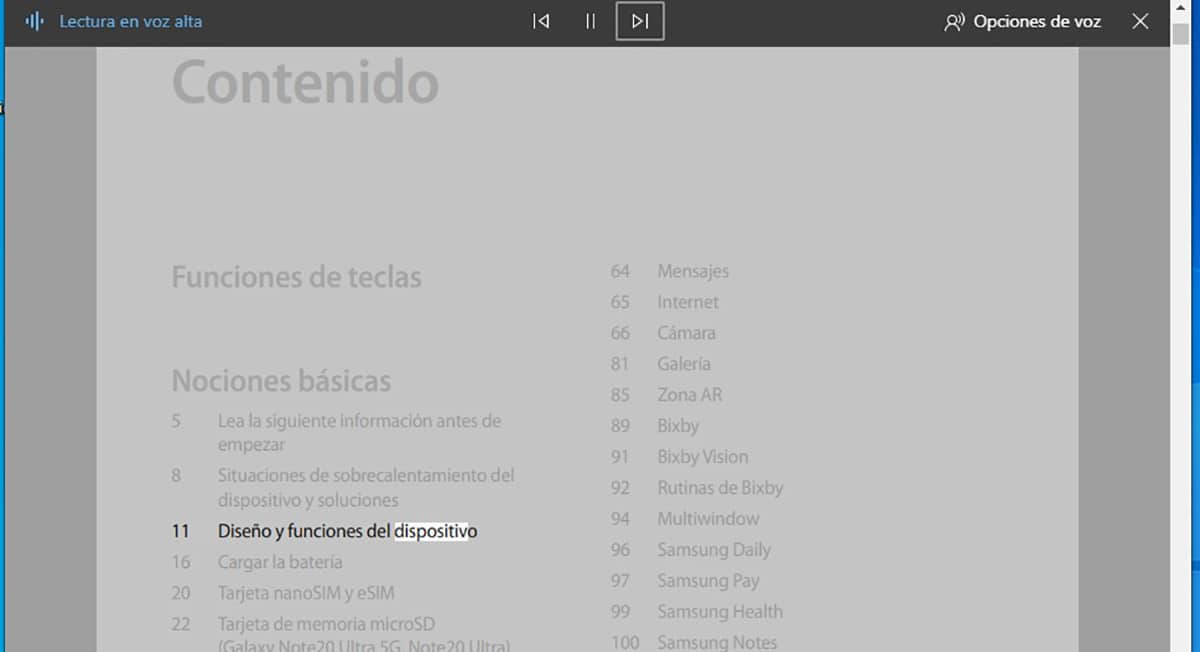
Siden Microsoft ga ut Microsoft Edge i juli 2015 med utgivelsen av Windows 10, har standard PDF-filleser alltid vært Microsoft Edge, den opprinnelige nettleseren Windows 10. Med utgivelsen av Microsoft Edge Chromium, dette det er fortsatt standard PDF-leser.
Edge er ikke den eneste nettleseren som lar oss lese filer i dette formatet, men det gir oss en funksjonalitet som vi ikke bare kan finne i andre nettlesere, men også i andre applikasjoner som lar oss lese filer i dette formatet. Hvis du vil vite hvordan lese PDF-filer høyt, Jeg inviterer deg til å fortsette å lese.
Å lese filer høyt lar oss kjenne til innholdet i filer i dette formatet uten å måtte se på skjermen, vi kan gjøre andre ting mens vi lytter til lokaliseringen av filene. For at Microsoft Edge skal lese en fil i PDF-format høyt for oss, må vi utføre følgende trinn:
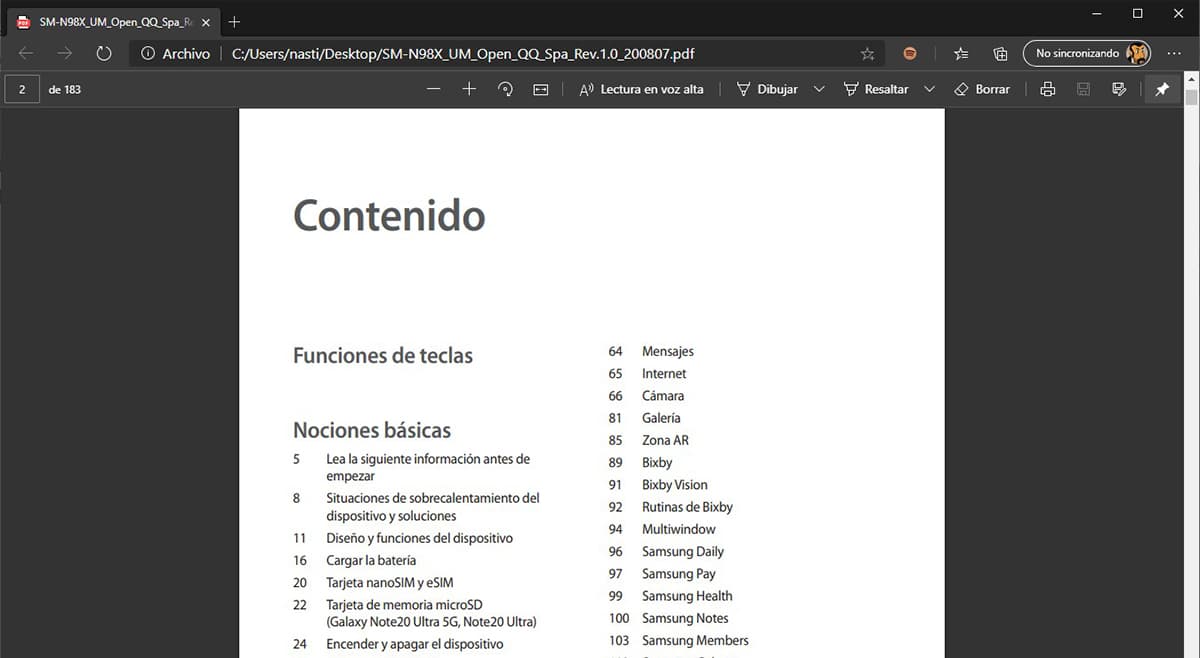
- Hvis vi har en standardleser av filer i annet PDF-format enn Microsoft Edge, må vi klikke på filen vi vil åpne med høyre museknapp og velg Åpne med ved å velge Microsoft Edge.
- Når filen har blitt åpnet med Microsoft Edge, rett under navigasjonsverktøyene i nettlesergrensesnittet, ser vi etter alternativet Lese høyt.
Så begynner standardstemmen som vi har etablert i Windows les filen høyt. Hvis vi vil hoppe over noen deler av filen, må vi klikke på avspillingskontrollene som vises i alternativmenyen til filene i PDF-format.
Når teksten i filen spilles av, vil teksten i spørsmålet bli uthevet på skjermen, slik at vi til enhver tid vet, i hvilken del av dokumentet vi er.